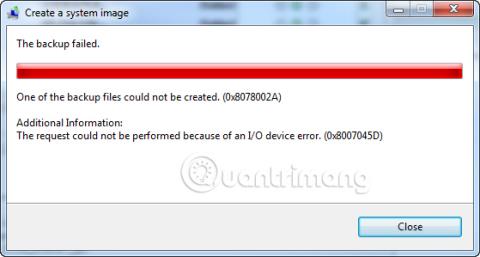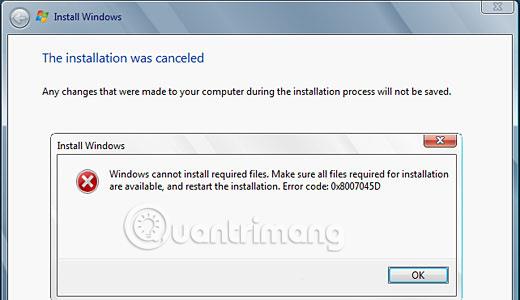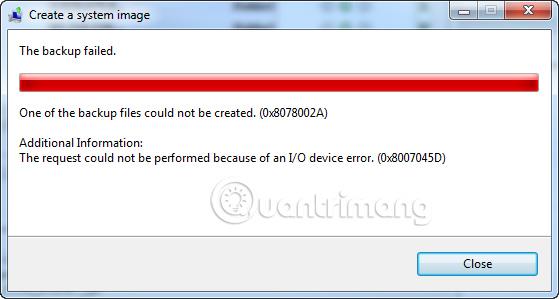Koda napake 0x8007045d je koda, ki se lahko pojavi v različicah sistema Windows, ko ima naprava težave pri iskanju ali pravilnem branju datoteke. Običajno se to zgodi med posodobitvami sistema Windows ali aplikacij, vendar je znano, da se koda napake 0x8007045d pojavi tudi med prenosi datotek ali neuspelim varnostnim kopiranjem sistema.
Kaj je napaka 0x8007045d? Kako to popraviti?
Kako se prikaže koda napake 0x8007045d?
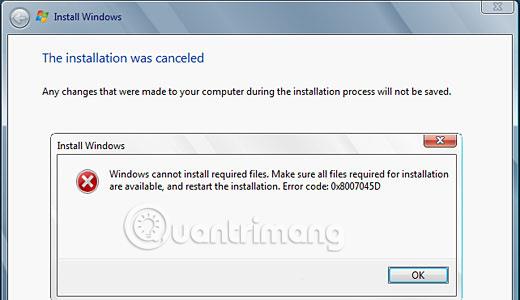
Koda napake 0x8007045d se lahko pojavi v pojavnih sporočilih o napakah in v delih sistema Windows 10 , ko se dostopa do datotek ali potekajo posodobitve. Tukaj sta dva primera, kako se lahko pojavi napaka 0x8007045d:
Zahteve ni bilo mogoče izvesti zaradi napake V/I naprave (0x8007045D). Znova zaženite varnostno kopiranje, ko je težava odpravljena.
Windows ne more namestiti zahtevanih datotek. Prepričajte se, da so na voljo vse datoteke, potrebne za namestitev, in znova zaženite namestitev. Koda napake: 0x8007045D
Vzrok napake 0x8007045d
Koda napake 0x8007045d se pojavi, ko ima računalnik težave z dostopom ali branjem potrebnih datotek v procesu. To je lahko posledica poškodovanega registra sistema Windows, težave s sistemsko datoteko ali programom, nepopolnega prenosa datoteke, okvarjenega pomnilniškega modula ali naprave za shranjevanje, kot je zunanji trdi disk, pogon USB ali CD ali DVD. Problem.
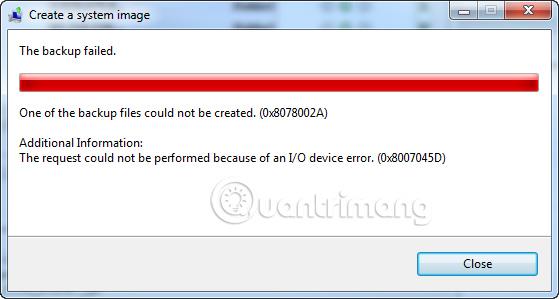
Kako popraviti napako 0x8007045d
Ker lahko kodo napake 0x8007045d sprožijo težave s programsko in strojno opremo, lahko poskusite z različnimi strategijami, ko jo poskušate odpraviti.
1. Znova zaženite Windows : Morda se sliši nekoliko klišejsko, toda to osnovno dejanje lahko popravi naključne računalniške napake in ga je vredno poskusiti vsakič, ko naletite na težave, povezane s tehnologijo.
Nasvet : Prepričajte se, da pravilno znova zaženete računalnik z operacijskim sistemom Windows, saj lahko nepravilno početje dejansko povzroči težave.
2. Windows Update : Windows Update ne le namesti najnovejše funkcije in varnostne popravke, ampak tudi pregleda vašo napravo za poškodovane datoteke in napake ter jih nato popravi.
Nasvet : kadar koli lahko preverite, ali so na voljo nove posodobitve sistema Windows, tako da odprete Nastavitve > Posodobitev in varnost > Preveri posodobitve . Prepričajte se, da je vaša naprava s sistemom Windows priključena na vir napajanja, saj lahko nekatere posodobitve trajajo nekaj časa, zlasti če je od zadnje posodobitve minilo že dolgo.
3. Znova povežite pogon : če naletite na to napako, medtem ko poskušate dostopati do datotek na zunanjem pogonu, kot je ključek USB ali DVD, ga poskusite odklopiti iz računalnika z operacijskim sistemom Windows, ga znova priključiti in nato poskusite znova.
4. Obrišite CD-je in DVD-je : Prstni odtisi so lahko vzrok za neprijetno sporočilo o napaki 0x8007045d. Če je vaš disk umazan, ima pogon vašega računalnika morda težave pri branju podatkov na njem. Prosimo, pravilno očistite disk in poskusite znova.
5. Popravite CD-je in DVD-je : Če je vaš CD ali DVD počen ali opraskan, čiščenje, kot je opisano zgoraj, ne bo pomagalo. Namesto tega ga poskusite popraviti. Obstaja več metod, ki so se izkazale za učinkovite.
Opomba : Če ste prepričani, da je do napake prišlo zaradi poškodovanega diska in ga ne morete popraviti, je morda najboljša rešitev, da pri dobavitelju naročite nov nadomestni disk.
6. Poskusite z alternativnimi vrati USB : vrata, ki jih poskušate uporabiti, so morda poškodovana. Če imate v napravi Windows druga vrata USB, je vredno poskusiti preklop na ta pogon.

7. Prenesite datoteke v računalnik : Če poskušate namestiti aplikacijo ali posodobiti z zunanjega trdega diska in nenehno prejemate sporočilo o napaki 0x8007045d, poskusite kopirati ustrezne datoteke v svoj računalnik in od tam zaženite namestitev ali posodobitev.
8. Znova prenesite datoteke : Datoteke, do katerih poskušate dostopati, so bile med začetnim postopkom prenosa morda poškodovane. To je lahko posledica šibke internetne povezave ali napake ali težave na strežniku spletnega mesta. Če je mogoče, izbrišite datoteke in jih znova prenesite.
Namig : Enostaven način za ugotavljanje, ali so bile datoteke pravilno prenesene, je primerjava njihovih velikosti z velikostmi, navedenimi na uradnem spletnem mestu. Če naj bi imela namestitvena datoteka kapaciteto 800 MB, vendar po prenosu ostane samo 200 MB, je zagotovo težava s to datoteko.
9. Prenesite datoteke v oblak : Če ne morete dostopati do datotek z zunanjega trdega diska, je disk morda fizično poškodovan in ni verjetno, da bi njegovo čiščenje odpravilo težavo. Temu se lahko izognete tako, da pošljete datoteke v svoj računalnik prek storitve v oblaku , kot je Google Drive, Dropbox ali OneDrive.
Namig : če niste ljubitelj storitev v oblaku, lahko datoteke vedno prenesete v svoj računalnik tako, da jih pripnete staromodnemu e-poštnemu sporočilu.
10. Posodobite gonilnike : Ta postopek lahko odpravi napake, povezane z lokalnimi in zunanjimi pogoni: Odprite meni Start sistema Windows in vnesite "driver". Izberite Upravitelj naprav , dvokliknite Diskovi , da razširite seznam, z desno miškino tipko kliknite pogon, ki ga želite posodobiti, nato izberite Posodobi gonilnik . Ponovite korake za vsak pogon.
11. Preverite napake na pogonih : Windows ima dejansko vgrajeno orodje za skeniranje pogonov, iskanje napak in njihovo odpravljanje. Če želite pregledati kateri koli pogon, odprite Raziskovalec datotek , z desno miškino tipko kliknite ime pogona in nato izberite Lastnosti > Orodja > Preveri .
Postopek skeniranja traja le nekaj minut. Na koncu boste opozorjeni na vse napake, odkrite med skeniranjem.
12. Zaženite orodje za odpravljanje težav s strojno opremo in napravami : Windows ima tudi nabor drugih vgrajenih programov, imenovanih odpravljanje težav. To orodje za odpravljanje težav je zasnovano za iskanje specifičnih tehnoloških težav in njihovo odpravljanje.
Aplikacija, ki jo želite uporabiti, se imenuje »Orodje za odpravljanje težav s strojno opremo in napravami« . Če ga želite poiskati, izberite Nastavitve > Posodobitev in varnost > Odpravljanje težav in nato pod njegovim naslovom izberite Zaženi orodje za odpravljanje težav .
Nasvet : z istega zaslona lahko zaženete tudi orodje za odpravljanje težav z mapami v skupni rabi . Če se med izvajanjem posodobitve sistema Windows prikaže napaka 0x8007045d, je dobra ideja tudi uporaba orodja za odpravljanje težav Windows Update.
13. Začasno onemogočite protivirusne programe : protivirusni programi so znani po tem, da motijo posodobitve in namestitve. Poskusite onemogočiti vse programe, ki se izvajajo v ozadju, nato poskusite znova posodobiti.
Pomembna opomba : Ne pozabite znova vklopiti protivirusnega programa, saj lahko nezaščiten računalnik v prihodnosti povzroči več težav.
Želimo vam uspeh pri izvajanju ukrepov za odpravo napak!